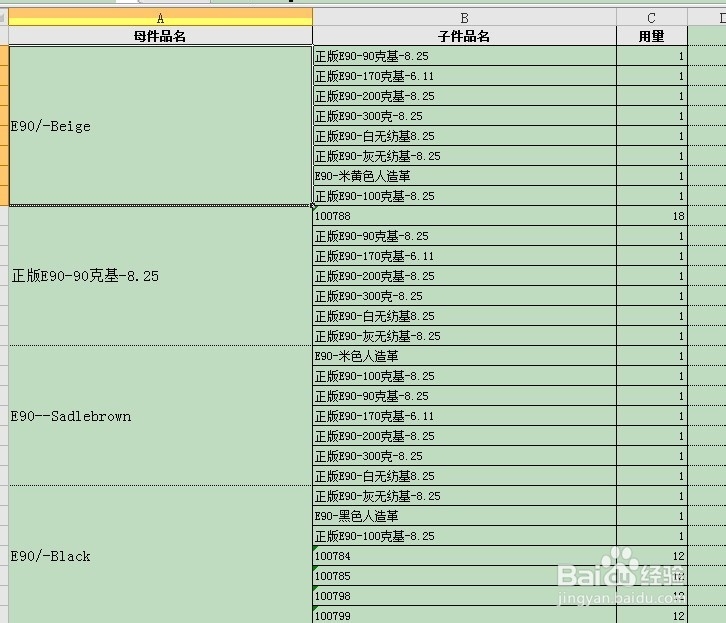1、打开表格,选择分类汇总,如下图

2、选择第一列数据(从第二行到最后第二行,也就是头和尾行不选择),选择“定位”——选择“空值”确定
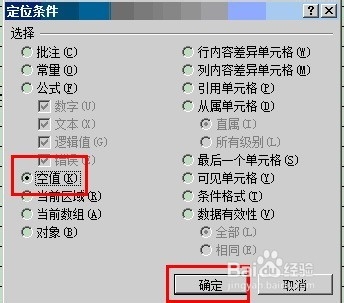
3、右击第一列,选择“设置单元格格式”——合并单元格

4、再次右击第一列,选择“复制”,第二列第二行右击“选择性粘贴——“格式”

5、选择A、B列(整列),选择“分类汇总”——“全部删除”

6、最后一步,删除A列即可得到效果!
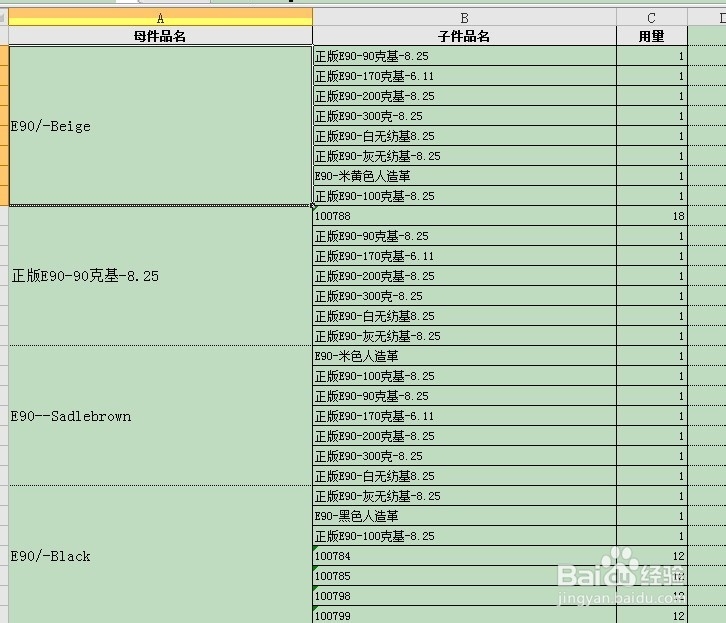
时间:2024-10-31 12:40:13
1、打开表格,选择分类汇总,如下图

2、选择第一列数据(从第二行到最后第二行,也就是头和尾行不选择),选择“定位”——选择“空值”确定
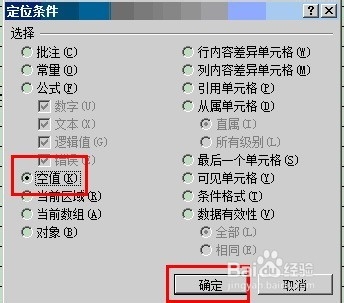
3、右击第一列,选择“设置单元格格式”——合并单元格

4、再次右击第一列,选择“复制”,第二列第二行右击“选择性粘贴——“格式”

5、选择A、B列(整列),选择“分类汇总”——“全部删除”

6、最后一步,删除A列即可得到效果!